Содержание:
Иногда пользователи сталкиваются с необходимостью деинсталляции имеющихся на компьютере драйверов. Это может коснуться и программного обеспечения для видеокарт от компании NVIDIA. Не всегда встроенное средство операционной системы является оптимальным вариантом, чтобы осуществить поставленную задачу, особенно когда с ней сталкивается неопытный пользователь. Поэтому многие сторонние разработчики создали специальный софт, позволяющий автоматически произвести удаление указанного драйвера. В этом обзоре речь пойдет как раз о таких программах, а вы сможете выбрать оптимальное для себя решение, отталкиваясь от увиденного.
Перед началом разбора статей отметим, что удаление драйверов графического адаптера в большинстве случаев не обходится без последствий. Иногда они приносят много трудностей пользователям, заставляя их выполнять дополнительные действия. Чтобы обезопасить себя и быть готовым к подобным ситуациям, мы советуем ознакомиться со специальной статьей по данной теме на нашем сайте, воспользовавшись приведенной далее ссылкой.
Читайте также: Последствия удаления драйверов видеокарты
Display Driver Uninstaller
Display Driver Uninstaller — самая известная программа, подходящая под тематику сегодняшнего обзора, поэтому мы и предлагаем начать именно с нее. Обратите внимание на скриншот ниже: на нем вы видите реализацию графического интерфейса этого решения. Как заметно, он не совсем современный, но удобное расположение элементов и наличие русского языка помогут даже самым начинающим юзерам быстро понять принцип взаимодействия. Display Driver Uninstaller подходит только для деинсталляции драйверов графического адаптера и поддерживает практически все известные на сегодняшний день модели устройств. Вам лишь необходимо выбрать своего производителя из всплывающего меню и запустить сам процесс. Здесь есть несколько режимов деинсталляции. Первый инициирует перезагрузку ПК сразу же после удаления, второй не будет завершать текущий сеанс, третий выключит компьютер, а четвертый режим полезен в тех ситуациях, когда вам необходимо очистить кэш или дополнительные файлы указанного ПО.
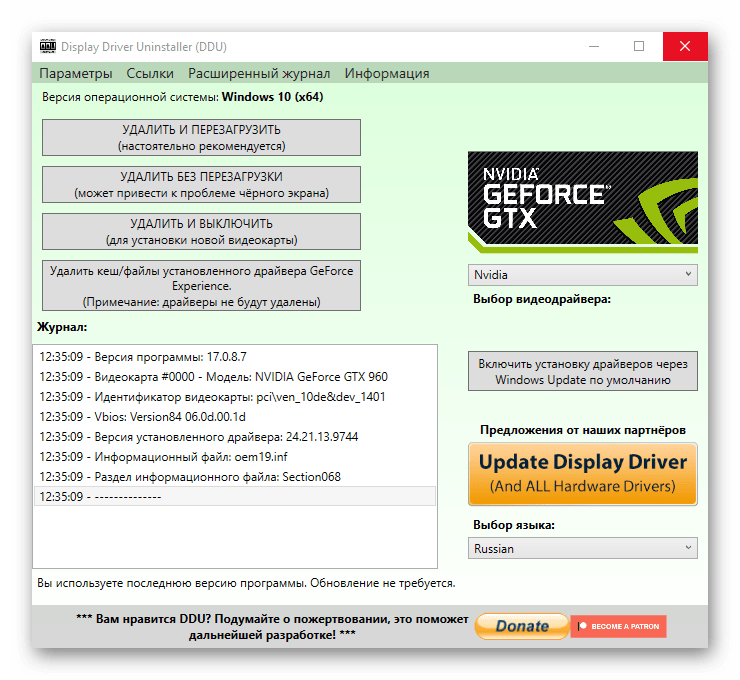
Перед началом процедуры удаления рекомендуется заглянуть в меню «Параметры». Здесь присутствует множество самых разнообразных опций, отвечающих за общий алгоритм действий при деинсталляции. Мы не будем останавливаться на них всех, поскольку сам разработчик предоставляет детальные описания на русском языке. Лишь уточним, что активация либо деактивация параметров осуществляется путем установки или снятия галочки напротив соответствующей строки. Последнее, на что бы хотелось обратить внимание в Display Driver Uninstaller — наличие журнала событий. Вы всегда будете в курсе, что именно произошло во время деинсталляции. Это поможет найти возможные ошибки или отследить последовательность действий. Больше в данной программе никаких функций не имеется. Распространяется она бесплатно и доступна для скачивания на официальном сайте производителя.
Driver Sweeper
Следующий представитель нашей сегодняшней статьи максимально похож на предыдущего, но имеет и свои особенности. Инструмент под названием Driver Sweeper изначально был нацелен на поиск и инсталляцию обновлений драйверов, однако сейчас все базы устарели, поэтому использовать его можно только для удаления прошлых версий. Driver Sweeper выводит на экран список всех обнаруженных драйверов, а пользователь уже сам решает, какие из них следует удалить. Соответственно, вам в этом списке потребуется отыскать ПО от NVIDIA и запустить операцию очистки.
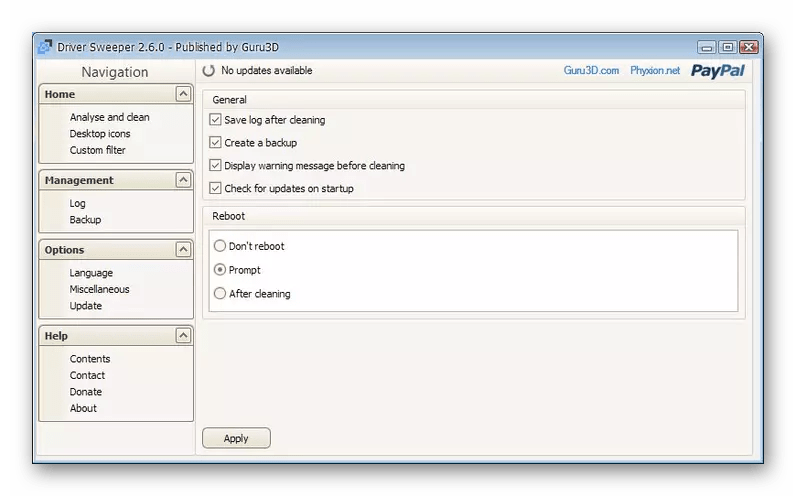
Если во время удаления произошла какая-то ошибка и вы хотите вернуть предыдущее состояние, воспользуйтесь функцией восстановления, которая встроена в Driver Sweeper. Дополнительно отметим, что эта программа так же записывает историю действий и позволяет сохранить ее в виде отдельного файла. Есть и русский язык интерфейса, что поможет быстрее разобраться с присутствующими элементами управления.
Driver Fusion
Driver Fusion — одна из самых многофункциональных программ, которая попала в наш сегодняшний список. Ее основные возможности как раз и сосредоточены на выполнении различных действий с драйверами, начиная с поиска обновлений и заканчивая ручной деинсталляцией любого из них. Именно последняя опция и интересует нас. К сожалению, корректного перевода интерфейса в Driver Fusion нет, поэтому для удаления придется переместиться в раздел «Драйвер для водителя». Здесь все программное обеспечение разделено по категориям. Выберите нужную и сможете начать удаление драйвера от NVIDIA, после чего компьютер будет автоматически перезагружен.
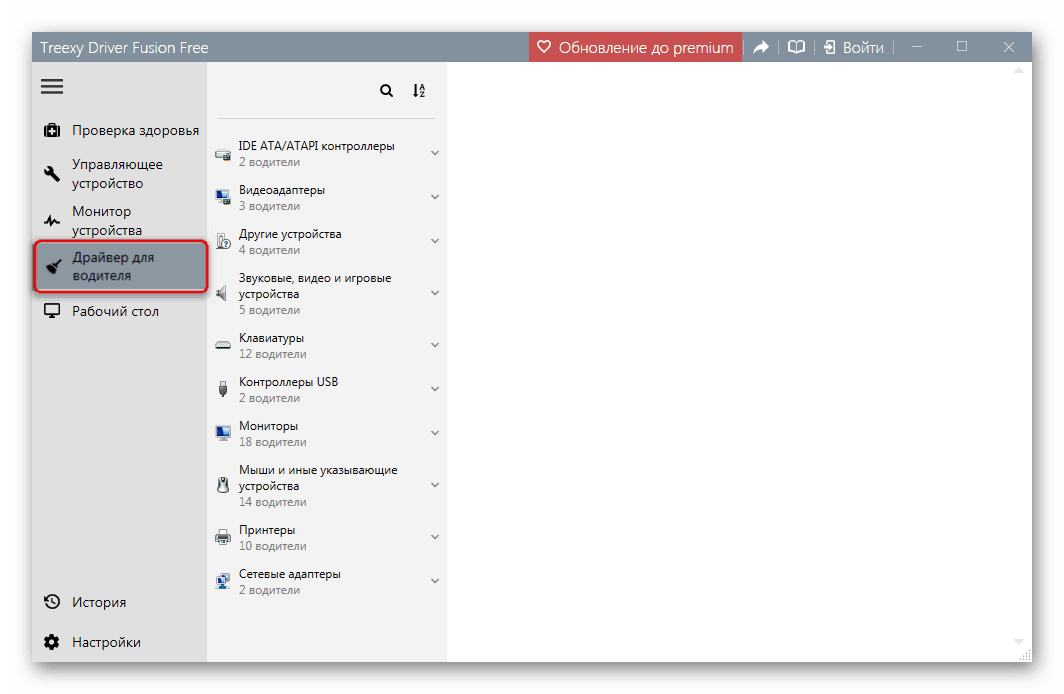
Перед началом проведения необходимой процедуры советуем создать резервную копию системных файлов, воспользовавшись специально отведенной функцией в меню «Рабочий стол». Это поможет в любой момент восстановить утерянные файлы в случае возникновения каких-либо сбоев. К остальным инструментам Driver Fusion относится автоматическое исправление неполадок, поиск обновлений для ПО и мониторинг текущего состояния системы. Однако за все это придется заплатить, поскольку Driver Fusion распространяется платно. Изначально мы советуем изучить демонстрационную бесплатную версию, чтобы решить, стоит ли приобретать этот софт и будет ли он использоваться на постоянной основе.
Driver Booster
Плавно перейдем к решениям, которые чаще всего используются для быстрой автоматической установки драйверов, однако имеющие и вспомогательные опции, позволяющие их удалить. Первым таким инструментом является Driver Booster, а деинсталляция ПО от NVIDIA, даже самого проблемного, здесь происходит буквально в несколько кликов. Вам следует лишь перейти в раздел «Драйверы устройств» сразу же после запуска Driver Booster и найти там соответствующую строку. Правый клик по ней открывает контекстное меню, в котором и имеется тот самый пункт под названием «Удалить». После завершения этой операции останется только перезагрузить ПК, или же можно через этот же софт установить другую требуемую версию драйвера.
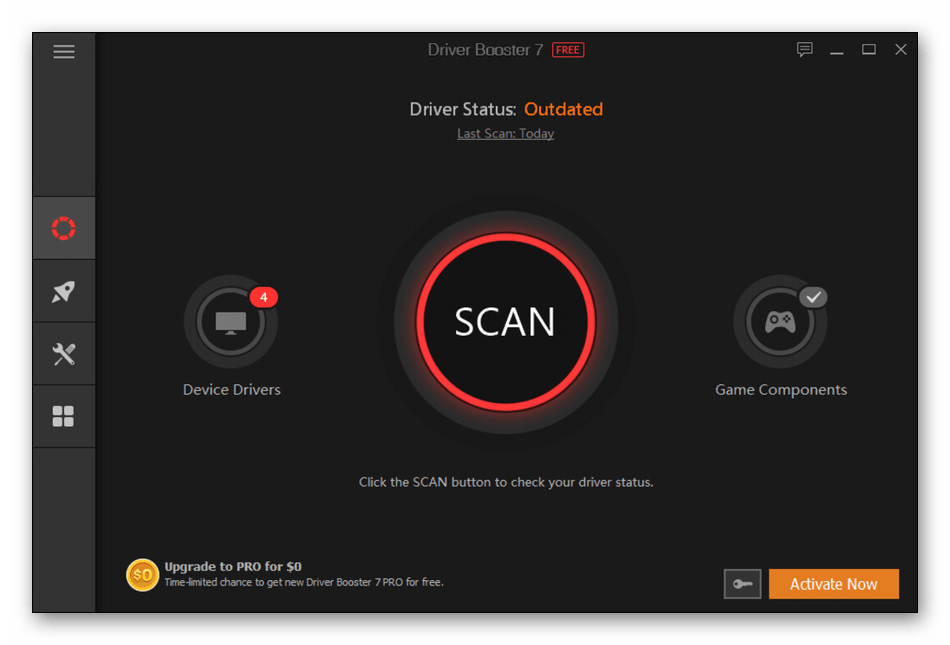
Сразу отметим, что распространяется Driver Booster платно, а бесплатная пробная версия не позволит в полной мере задействовать все опции, поэтому здесь каждый решает сам для себя, стоит ли платить деньги за подобное ПО. Если вы часто устанавливаете, обновляете драйверы, нуждаетесь в средстве по исправлению ошибок или заинтересованы в постоянном мониторинге новых версий обеспечения для комплектующих, обратить внимание на Driver Booster точно стоит, а более детальный обзор вы найдете в другой статье на нашем сайте, кликнув по расположенной далее ссылке.
Driver Easy
Driver Easy — следующая программа, подходящая под тематику нашего сегодняшнего материала. Основные присутствующие здесь функции тоже сосредоточены на поиске и инсталляции обновлений драйверов, как это реализовано и в рассмотренном ранее инструменте. Для удаления любого из имеющихся драйверов придется перейти в раздел «Tools». Здесь отображается полный список всего ПО. Вам следует лишь выбрать необходимую строку и запустить сам процесс. Однако перед началом мы рекомендуем воспользоваться параметром «Driver Backup», чтобы создать резервные копии файлов на случай, если их придется восстанавливать.
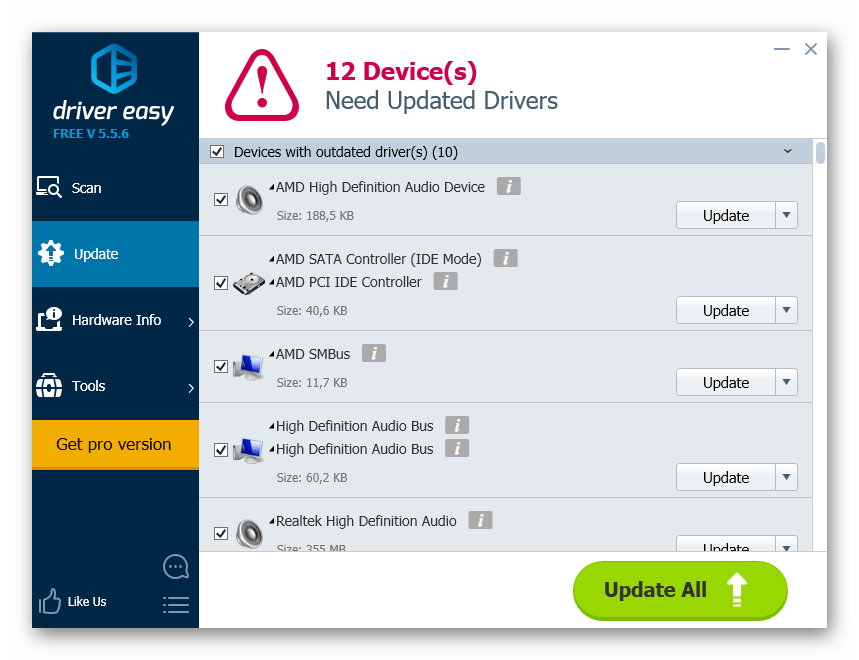
Дополнительно Driver Easy позволяет самостоятельно сканировать всю систему при подключении к интернету, чтобы выполнить обновление драйверов. Имеется и офлайн-инсталлятор, но в таком случае вся библиотека драйверов будет скачана на компьютер и помещена в локальное хранилище. На официальном сайте Driver Easy присутствует бесплатная версия под названием Lite. Именно ее мы и советуем использовать, если есть потребность только в деинсталляции ПО от NVIDIA. При необходимости получения абсолютно всех доступных опций данный софт придется приобретать. Учитывайте и отсутствие русского языка интерфейса, что может вызвать проблемы с пониманием пунктов меню.
Device Cleanup Tool
Device Cleanup Tool — последнее приложение, на которое мы хотим сделать обзор. Оно стоит на последнем месте только потому, что является узконаправленным. Его основная особенность заключается в удобном удалении ранее подключенных устройств, которые сейчас не используются, но записи с ними все еще хранятся в редакторе реестра, а также могут иметься остаточные файлы драйверов на компьютере. Подойдет этот инструмент в тех ситуациях, когда вы, например, только что поменяли графический адаптер на новый и теперь желаете очистить все остаточные программные компоненты старого оборудования.
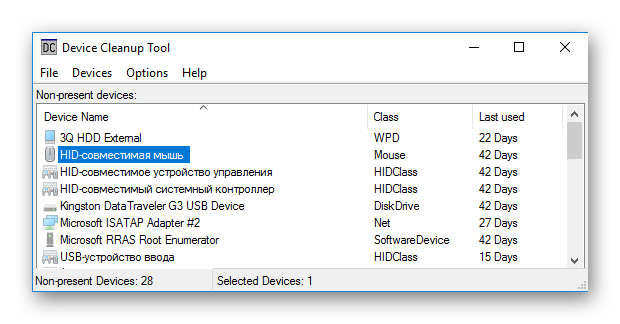
Интерфейс Device Cleanup Tool реализован в максимально простом виде. При запуске потребуется несколько минут, чтобы инструмент завершил сканирование реестра. После он отобразит список всех неиспользуемых девайсов. Выберите оттуда видеокарту и другие требуемые строки и активируйте сам процесс очистки. Он не займет много времени, а после перезагрузки операционной системы от устройства не останется и следа. Перед использованием Device Cleanup Tool мы настоятельно рекомендуем изучить официальную документацию и убедиться, что это решение точно вам подходит, поскольку удаление ключей реестра рабочего графического адаптера или другого комплектующего может привести к системным сбоям, решить которые будет проблематично.
Это были все программы для удаления драйверов видеокарты NVIDIA, о которых мы хотели рассказать в рамках нашего обзора. Как видите, найти подходящий софт будет не так трудно, а взаимодействие с каждым из них имеет примерно одинаковый алгоритм действий, с которым разберется даже новичок.
 Наш Telegram каналТолько полезная информация
Наш Telegram каналТолько полезная информация
 Лучшие программы для обновления программ
Лучшие программы для обновления программ
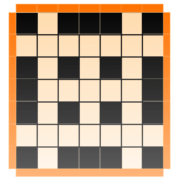 Программы для составления кроссвордов
Программы для составления кроссвордов
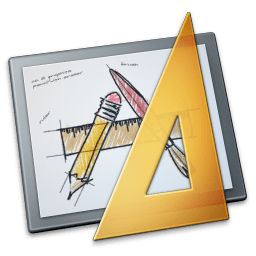 Программы для 3D-моделирования мебели
Программы для 3D-моделирования мебели
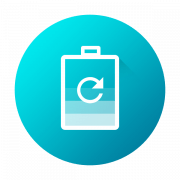 Программы для калибровки батареи ноутбука
Программы для калибровки батареи ноутбука
 Программы для общения в играх
Программы для общения в играх
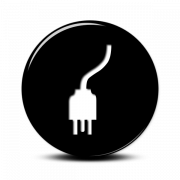 Программы для рисования электрических схем
Программы для рисования электрических схем
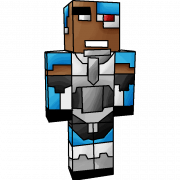 Программы для создания скинов в Minecraft
Программы для создания скинов в Minecraft
 Программы для рисования аниме
Программы для рисования аниме
 Программы для очистки оперативной памяти
Программы для очистки оперативной памяти
 Программы для расчета плитки
Программы для расчета плитки
 Программы для создания шрифтов
Программы для создания шрифтов
 Программы для создания плакатов
Программы для создания плакатов
 Программы для настройки звука
Программы для настройки звука
 Программы для шифрования папок и файлов
Программы для шифрования папок и файлов
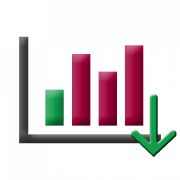 Программы для понижения пинга
Программы для понижения пинга
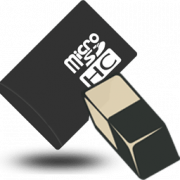 Программы для форматирования карты памяти
Программы для форматирования карты памяти
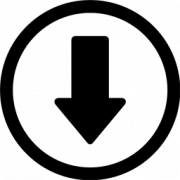 Программы для скачивания сайта целиком
Программы для скачивания сайта целиком
 Сравнение программ для скачивания игр на компьютер
Сравнение программ для скачивания игр на компьютер
 VMware или VirtualBox: что выбрать
VMware или VirtualBox: что выбрать
 Программы для создания минусовок
Программы для создания минусовок lumpics.ru
lumpics.ru
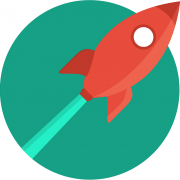



спасибо за наводку